NMAP (Network Mapper) הוא אחד מכלי גילוי הרשת החינמיים שפופולריים בקרב מנהלי הרשת וההאקרים להתגנב להגדרות הרשת. אם יש משהו לא בסדר בהגדרות חומת האש או בטבלת הניתוב, הכלי הזה שימושי כדי לסרוק את כל היציאות הפתוחות במערכת.
במאמר זה, נלמד כיצד לסרוק את כל היציאות הפתוחות באמצעות NMap.
ראשית, עלינו להתקין את NMap כדי להשתמש בשירותים ש-NMap מציעה.
תוכן העניינים
התקן NMAP ב-Windows.
1. הורד את ה-NMAP מהאתר הרשמי שלה. בחר את תוכנית התקנה עצמית של המהדורה היציבה האחרונה.
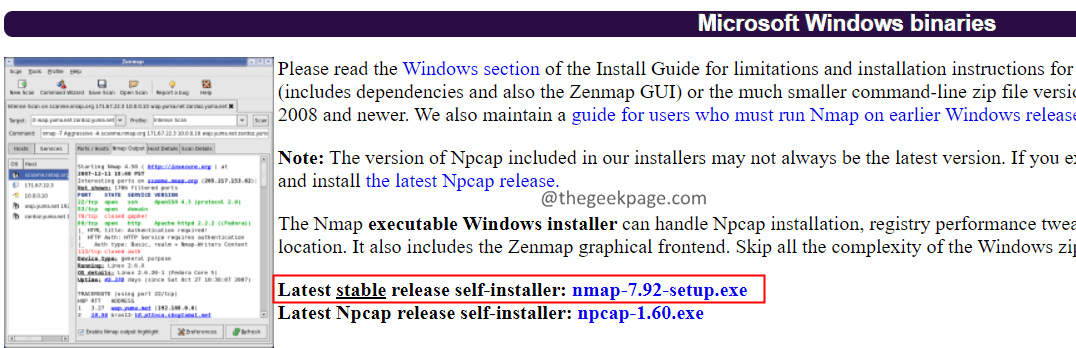
2. לאחר השלמת ההורדה, פתח את תיקיית ההורדות שלך ו לחץ לחיצה ימנית על קובץ ההתקנה.
3. בחר הפעל כמנהל.
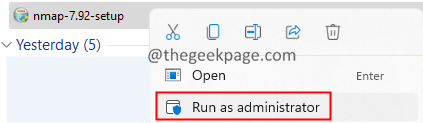
4. קבל את הסכם הרישיון ופעל לפי ההוראות שעל המסך כדי להשלים את תהליך ההגדרה.
5. לאחר השלמת ההגדרה, תראה סמל בשם Nmap-Zenmap על שולחן העבודה שלך.
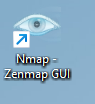
6. לחץ פעמיים על Nmap-Zenmap GUI.
Nmap מאפשרת למשתמשים לסרוק את יציאות ה-TCP הפתוחות במערכת. אפשר גם לסרוק:
- מארח. למשל - www.thegeekpage.com
- כתובת IP או טווח של כתובות IP. למשל – 192.168.0.1-10
- רשת משנה. למשל 192.168.1.1/17
כיצד לסרוק יציאות TCP פתוחות ב-Windows?
כדי לסרוק את כל יציאות ה-TCP הפתוחות במערכת, השתמש בפקודה למטה והקש Enter.
nmap -sT
שקול כמה דוגמאות כדי להבין טוב יותר.
כדי לסרוק את כל יציאות ה-TCP הפתוחות במארח scanme.nmap.org, הזן את הפקודה למטה והקש Enter.
nmap -sT scanme.nmap.org
כדי לסרוק את כל יציאות ה-TCP הפתוחות במארח עם כתובת IP 192.168.1.188, הזן למטה והקש Enter.
nmap -sT 192.168.1.188
כדי לסרוק את יציאות ה-TCP הפתוחות במגוון מארחים עם כתובת IP 192.162.1.188,192.162.1.189,192.162.1.190 השתמש בפקודה למטה.
nmap -sT 192.168.1.188-190
כדי לסרוק את כל יציאות ה-TCP הפתוחות במערכת שלך
1. פתח את תיבת הדו-שיח 'הפעלה' באמצעות המקשים Windows+R.
2. סוּג cmd, והקש Enter.

3. בחלון שורת הפקודה שנפתח, הקלד את הפקודה למטה והקש Enter.
ipconfig /all
4. תעתיק את שלך שם מארח כפי שמוצג מטה.
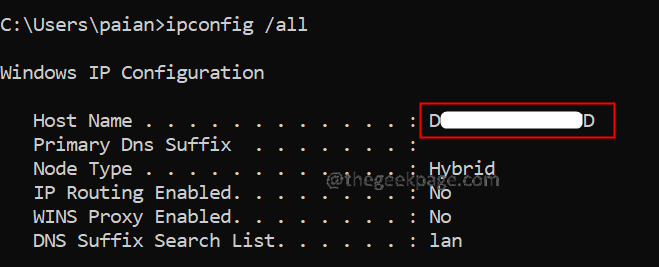
5. פתח את Nmap-Zenmap GUI והפק את הפקודה כפי שמוצג להלן:
nmap -sT DEVICE-AVIOPND
זה מפרט את כל יציאות ה-TCP הפתוחות במערכת שלך:
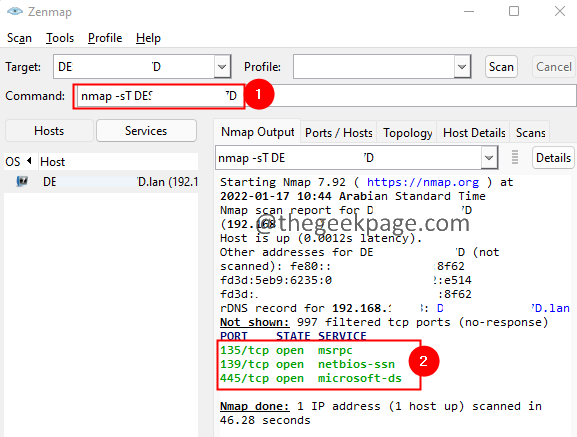
כיצד לסרוק יציאות UDP פתוחות ב-Windows?
אם אתה רוצה למצוא את כל יציאות UDP הפתוחות, הזן את הפקודה למטה והקש Enter.
nmap -sU
קחו כמה דוגמאות,
כדי לסרוק את כל יציאות ה-UDP הפתוחות במארח scanme.nmap.org, הזן את הפקודה למטה והקש Enter.
nmap -sU scanme.nmap.org
כדי לסרוק את כל יציאות ה-UDP הפתוחות במארח עם כתובת IP 192.168.1.188, הזן למטה והקש Enter.
nmap -sU 192.168.1.188
כדי לסרוק אחר יציאות UDP הפתוחות במגוון מארחים עם כתובת IP 192.162.1.188,192.162.1.189,192.162.1.190 השתמש בפקודה למטה.
nmap -sU 192.168.1.188-190
כדי לסרוק את כל יציאות UDP הפתוחות במערכת שלך
1. זהה את שם המארח שלך. (עיין בשלבים 1-4 מתוך סעיף לסרוק את כל יציאות ה-TCP הפתוחות)
2. פתח את Nmap-Zenmap GUI והפק את הפקודה כפי שמוצג להלן:
nmap -sU DEVICE-AVIOPND
זה הכל.
אנו מקווים שמאמר זה היה אינפורמטיבי. תודה על הקריאה.

